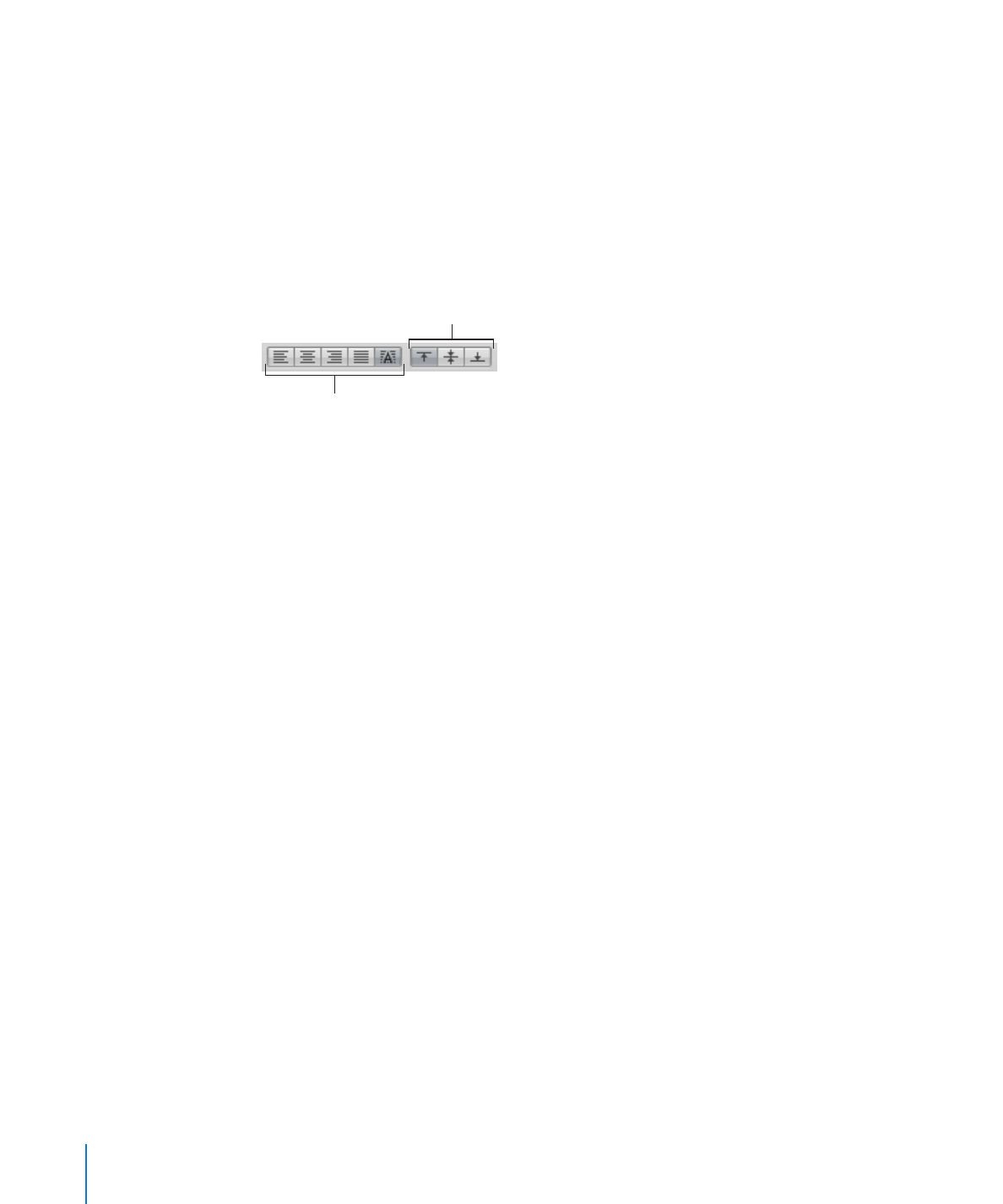
Arbeiten mit Zahlen in Tabellenzellen
Bei einigen Tabellenoperationen wie etwa bei der Verwendung von Formeln und
Funktionen, die mathematische Berechnungen durchführen, wird vorausgesetzt, dass
die Zellen Zahlenwerte enthalten.
228
Kapitel 9
Arbeiten mit Tabellenzellen
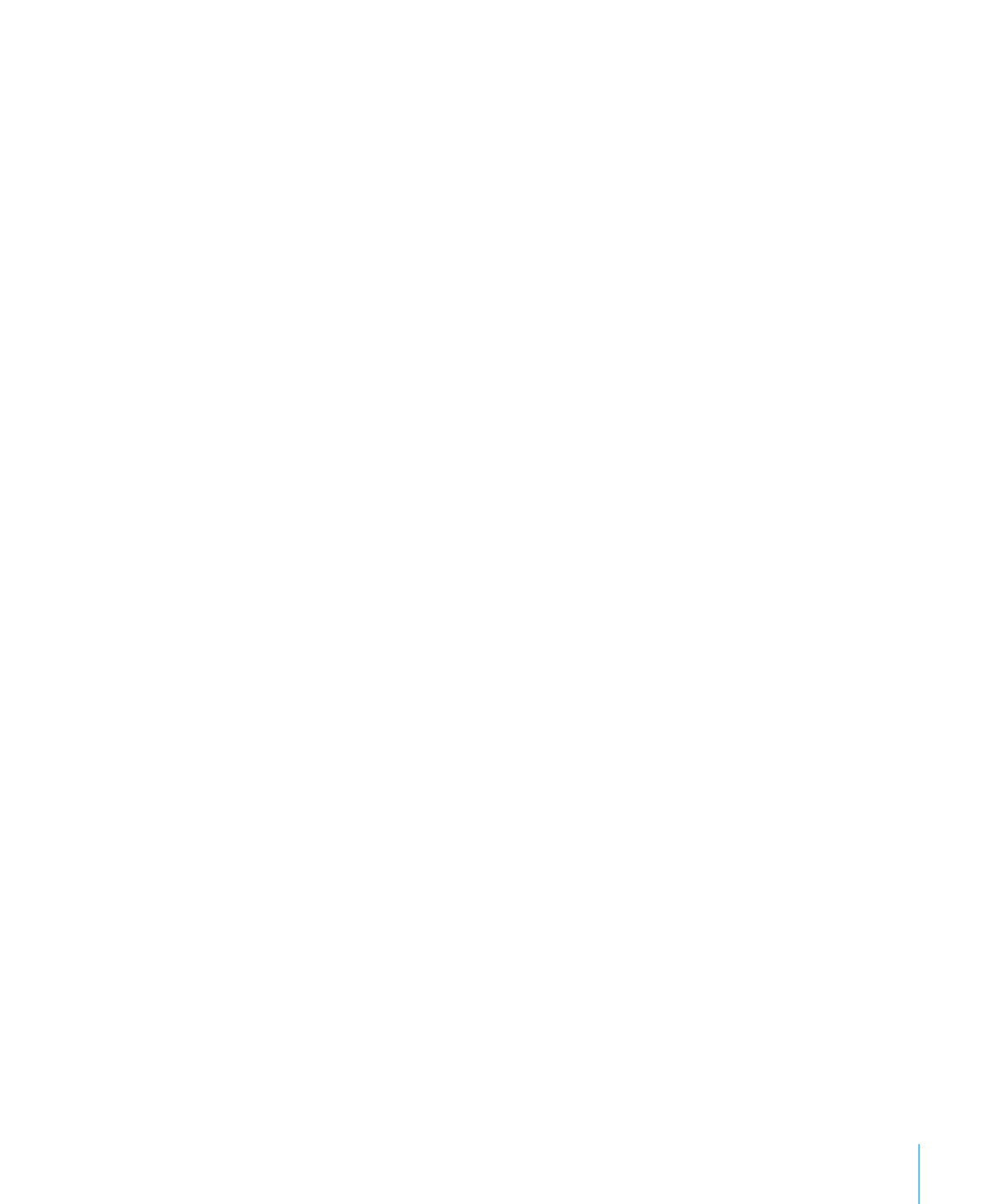
Kapitel 9
Arbeiten mit Tabellenzellen
229
Sie können wie folgt mit Zahlen in Tabellenzellen arbeiten:
Verwenden Sie in einer numerischen Zelle nur Ziffern (0 bis 9) oder eines der
m
folgenden Zeichen: Pluszeichen (+), Minuszeichen (–), linke oder rechte Klammer ( ),
Schrägstrich (/), Währungssymbol (z. B. €), Prozentzeichen (%), Punkt (.), Großbuchstabe
E
oder Kleinbuchstabe
e
angezeigt.
Sie können bestimmte Zeichen (wie %) in eine Zelle eingeben oder ein Zellenformat
m
verwenden. Nähere Informationen hierzu finden Sie im Abschnitt „Formatieren von
Tabellenzellen für die Darstellung auf dem Bildschirm“ auf Seite 238.
Kennzeichnen Sie negative Zahlen mit einem vorangestellten Minuszeichen (–).
m
Wenn Sie eine Zahl in eine Tabellenzelle eingeben, die zu groß ist, um ganz angezeigt
zu werden, wandelt Pages die Zahl um:
Passt eine Dezimalzahl nicht in eine Zelle, wird die Zahl gerundet. So wird aus
Â
1,77777777777777777777 beispielsweise 1,77777777777778.
Passt eine Ganzzahl nicht in eine Zelle, wird die Zahl in wissenschaftlicher Notation
Â
angezeigt. So wird aus 77777777777777777777 beispielsweise 7,777778E+19.
In der wissenschaftlichen Notation werden Zahlen als Produkt der Zahl und einer
Zehnerpotenz dargestellt. Der Exponent wird nach dem
E
angezeigt.
Passt die konvertierte Zahl immer noch nicht in das Feld, wird sie abgeschnitten.
Vorschläge zur Behebung dieses Problems finden Sie im Abschnitt „Anzeigen von
Inhalten, die nicht in eine Tabellenzelle passen“ auf Seite 230.
Sie können auch Formeln und Funktionen in Tabellenzellen verwenden. Weitere
Informationen zu diesem Thema finden Sie in der Online-Hilfe (wählen Sie "Hilfe" >
"iWork-Hilfe "Formeln und Funktionen"" oder "Hilfe "> "iWork-Handbuch "Formeln und
Funktionen"").